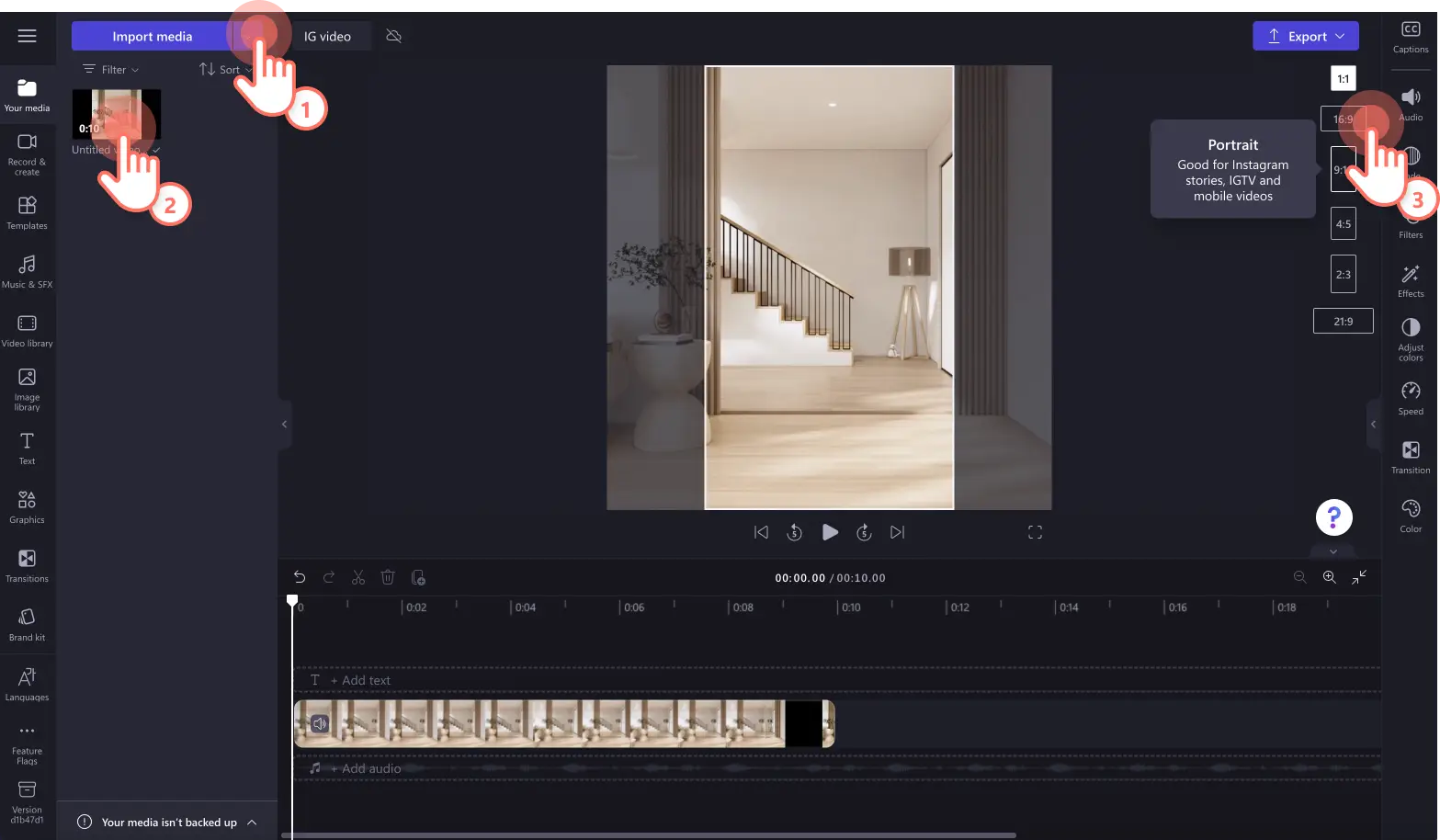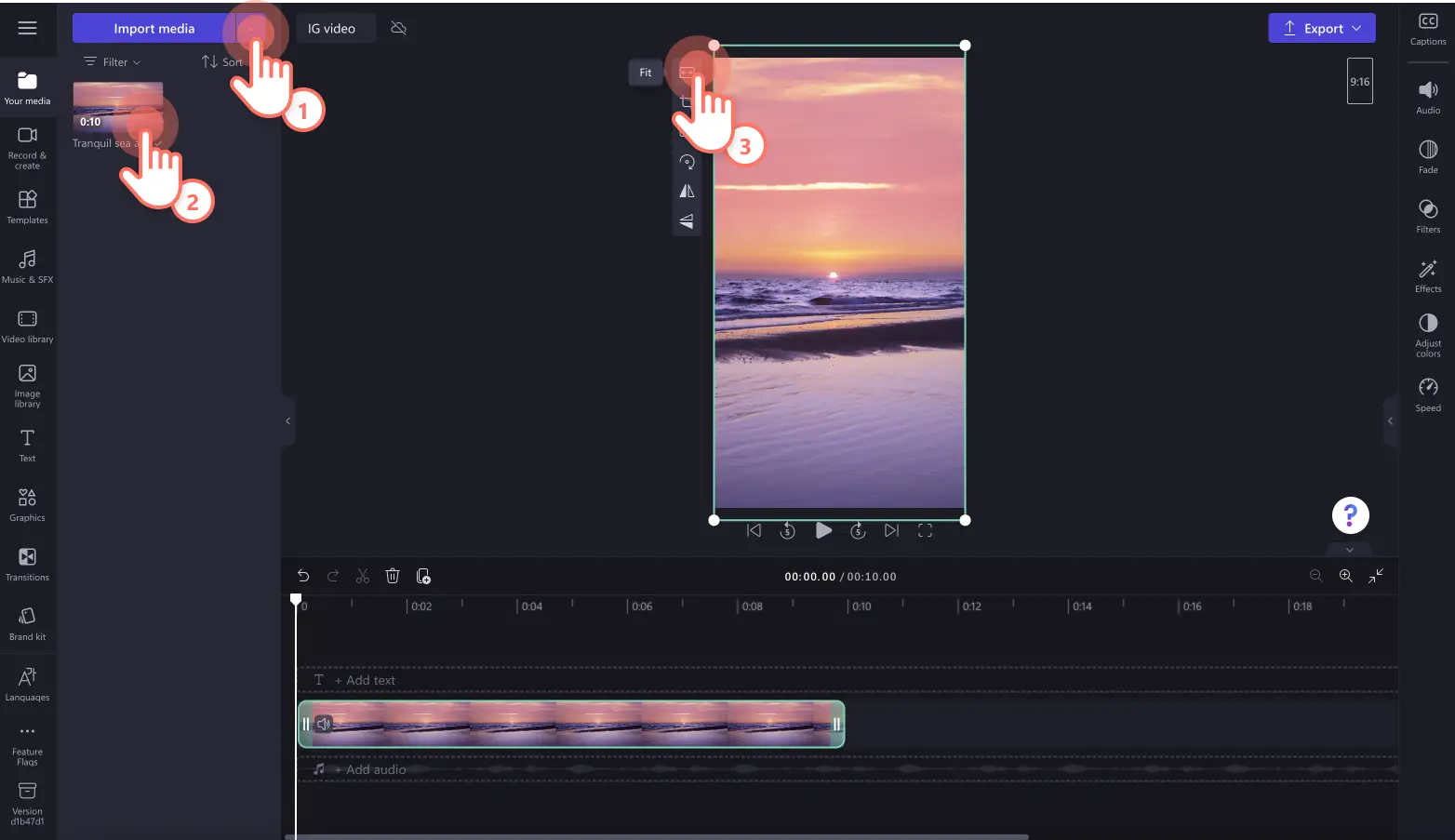Внимание!Это содержимое относится к личным учетным записям Clipchamp. Если вам нужны сведения о Clipchamp для рабочих учетных записей, перейдите по этой ссылке.
На этой странице
Хотите поделиться своими роликами с новой аудиторией и повысить количество просмотров? Легко измените размер любого видео и опубликуйте его на TikTok с помощью бесплатного средства изменения размера видео.
Ваши подписчики на TikTok могут не смотреть ролики на YouTube или не отслеживать другие ваши соцсети. Поэтому изменение размера существующих видео — это идеальный способ быстро преобразовать контент, чтобы не начинать создание с нуля. Просто выберите для видео пропорции 9:16, чтобы оно соответствовало требованиям.
Прочитайте эту статью, чтобы узнать, как изменить размер роликов YouTube и Instagram для использования в TikTok и как поменять пропорции для клипов, созданных на мобильных устройствах, с помощью редактора видео Clipchamp.
Изменение размера YouTube-ролика для TikTok
Пропорции YouTube-роликов отличаются от требований TikTok. Вы можете публиковать широкоэкранные YouTube-ролики с пропорциями 16:9 на TikTok, но сверху и снизу вашей публикации будут добавлены черные границы.
Чтобы отправить YouTube-ролики в TikTok, выполните указанные ниже инструкции.
Войте в Clipchamp или бесплатно создайте учетную запись.
Импортируйте свой YouTube-ролик и добавьте его на временную шкалу.
Измените пропорции с широкоэкранного формата 16:9 на вертикальный вариант 9:16.
Измените границы видео с помощью кнопок "Подогнать", "Заполнить" и "Обрезать" на перемещаемой панели инструментов.
Сохраните свой новый TikTok-ролик в разрешении 1080p.
Изменение размера Instagram-ролика для TikTok
Иногда Instagram-ролики используют широкоэкранные или квадратные пропорции, поэтому вам потребуется изменить их размер под требования TikTok. Вы можете публиковать вертикальные клипы Instagram Reels на TikTok без дополнительного редактирования.
Для профессионального редактирования Instagram-роликов для TikTok воспользуйтесь инструкциями ниже.
Войте в Clipchamp или бесплатно создайте
Импортируйте свой Instagram-ролик и добавьте его на временную шкалу.
Измените пропорции с широкоэкранного формата 16:9 на квадратный 1:1 или вертикальный 9:16.
Измените границы видео с помощью кнопок "Подогнать", "Заполнить" и "Обрезать" на перемещаемой панели инструментов.
Сохраните свой новый TikTok-ролик в разрешении 1080p.
Изменение размера видео с мобильных устройств для TikTok
Видео на мобильных устройствах могут создаваться с широкоэкранными (16:9) или вертикальными пропорциями (9:16). Некоторые вертикальные видео могут содержать черные границы при отправке в TikTok, если они не соответствуют пропорциям 9:16. Если вы хотите изменить пропорции своих видео с мобильных устройств, просто воспользуйтесь готовыми настройками средства изменения размера видео или произвольно обрежьте свои ролики в окне предварительного просмотра.
Несколькими щелчками измените пропорции своих клипов с мобильных устройств, выполнив инструкции ниже.
Войте в Clipchamp или бесплатно создайте учетную запись.
Импортируйте свое видео с мобильного устройства и добавьте его на временную шкалу.
Если в вашем видео используется широкоэкранный формат 16:9, измените его с применением вертикальных пропорций 9:16.Если ваше видео уже использует вертикальный формат, но содержит черные границы, измените его с помощью кнопок "Подогнать", "Заполнить" и "Обрезать" на перемещаемой панели инструментов.
Сохраните свой новый TikTok-ролик в разрешении 1080p.
Легко редактируйте видео для TikTok онлайн с помощью Clipchamp
Шаг 1. Импортируйте видеоролики или выберите стоковые видеоматериалы
Для импорта собственных роликов нажмите кнопку импорта мультимедиа на вкладке "Ваши медиаресурсы" панели инструментов, чтобы просмотреть файлы на компьютере или подключить OneDrive.
Вы также можете использовать или добавить бесплатные стоковые мультимедийные материалы для роликов TikTok. Перейдите на вкладку "Библиотека видео" на панели инструментов и просмотрите различные категории стоковых материалов.
Чтобы добавить материалы на временную шкалу, перетащите видео со вкладки "Ваши медиаресурсы" на временную шкалу.
Шаг 2.Измените пропорции своего видео
Чтобы изменить пропорции своего видео, нажмите кнопку 16:9 под кнопкой "Экспортировать".
Просмотрите варианты пропорций (9:16, 1:1, 2:3 и 21:9), а затем нажмите вертикальный вариант 9:16.
Если ваше видео содержит черные границы, нажмите кнопку "Заполнить" на перемещаемой панели инструментов.
Вы можете произвольно перемещать центр своего видео в окне предварительного просмотра и обрезать свое видео с помощью кнопки "Обрезать" на перемещаемой панели инструментов.
Шаг 3. Сохраните и опубликуйте в TikTok
Перед сохранением нового видеоролика TikTok просмотрите его, нажав кнопку воспроизведения. Когда все будет готово, нажмите кнопку "Экспортировать" и выберите разрешение. Для наивысшего качества рекомендуется сохранять все видео с разрешением 1080p.Платные подписчики могут сохранять видео с разрешением 4K.
На экране экспорта нажмите кнопку интеграции с TikTok, чтобы напрямую опубликовать видео в своем профиле TikTok.
Чтобы получить дополнительную помощь по использованию средства изменения размера видео, ознакомьтесь со справочной статьей или посмотрите руководство на YouTube. Если вам нужны идеи для TikTok-клипов, ознакомьтесь с популярными трендами TikTok.
Используйте ярлыки автоматической подгонки и готовые варианты пропорций, чтобы преобразовать любое видео для TikTok. Попробуйте Clipchamp бесплатно или скачайте приложение Clipchamp для Windows.